Как изменить язык в Adobe Acrobat: Пошаговое руководство
Podsumowanie: Узнайте о простых действиях по изменению языковых настроек в Adobe Acrobat 2017 и более поздних версиях. Следуйте нашему руководству для удобного языкового коммутатора. Получите советы от экспертов уже сейчас. ...
Ten artykuł dotyczy
Ten artykuł nie dotyczy
Ten artykuł nie jest powiązany z żadnym konkretnym produktem.
Nie wszystkie wersje produktu zostały zidentyfikowane w tym artykule.
Instrukcje
Затронутые продукты:
- Adobe Acrobat 2017 и более поздние версии
Затронутые операционные системы:
- Windows 10
- Windows 11
Предупреждение. Прежде чем продолжить:
- Adobe Acrobat должен быть закрыт.
- Необходимо установить не менее двух языковых пакетов.
- По умолчанию установлен только один языковой пакет.
- Другие языковые пакеты Adobe можно установить, изменяя Adobe Acrobat в разделе «Приложения и компоненты».
Чтобы изменить язык, с помощью
- В меню «Пуск» Windows найдите Adobe Acrobat.
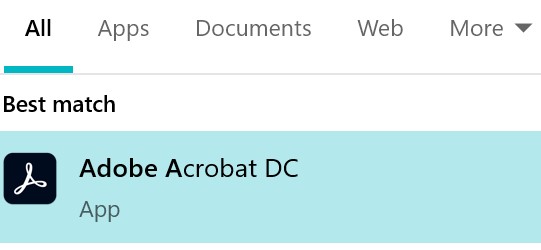
Рис. 1. (только на английском языке) Найдите Adobe Acrobat
Примечание.: Версия Adobe Acrobat может отличаться от указанной на снимке экрана выше.
- CTRL + Adobe Acrobat.
- Выберите нужный язык в раскрывающемся меню и нажмите кнопку OK.
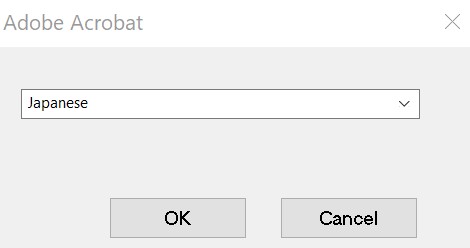
Рис. 2. (только на английском языке) Выберите соответствующий язык
Dodatkowe informacje
Filmy
Właściwości artykułu
Numer artykułu: 000180675
Typ artykułu: How To
Ostatnia modyfikacja: 21 sie 2024
Wersja: 11
Znajdź odpowiedzi na swoje pytania u innych użytkowników produktów Dell
Usługi pomocy technicznej
Sprawdź, czy Twoje urządzenie jest objęte usługą pomocy technicznej.